Déploiement Windows 10
Ajout des images Windows
Téléchargez l'image Windows 10 sur le site de Microsoft
ASTUCE
Utiliser le mode développeur du navigateur web Firefox ou Chrome.
Simuler l'affichage d'une tablette ou d'un ordiphone pour forcer la page de téléchargement direct d'ISO
Décompresser ou monter l'image Windows 10
Aller dans le répertoire de déploiement puis faire un clic droit sur "Operating Systems" puis cliquer sur "Import Operating System"
Dans l'assistant d'ajout d'OS sélectionner "Full set of source files"
Sélectionner la racine du lecteur DVD virtuel puis laisser l'assistant ajouter les images.
ici j'ai laissé que la version pro et éducation
Une liste d'image de Windows 10 apparaît, Supprimer ceux qui vous paraissent superflus
Création d'une séquence de tâches
Faire un clic droit sur "Task Sequences"
Donner une description à la séquence de tâches
- ID de séquence de tâche
- Nom de la séquence de tâche
- Commentaire pour la séquence de tâches
Sélectionner l'image Windows 10
Spécifier ou non une clé de produit
Ne pas spécifier de clé pour les activations numérique
Donner un nom d'affichage
Si besoin ajouter un mot de passe d'administrateur local
Valider les choix effectué, la séquence de tâche est crée !

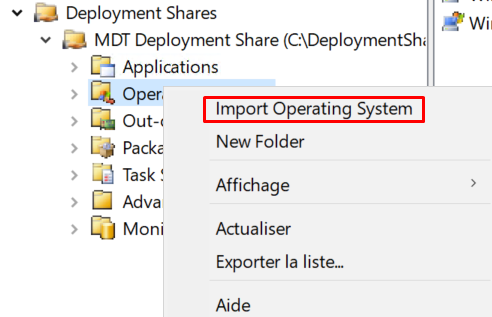
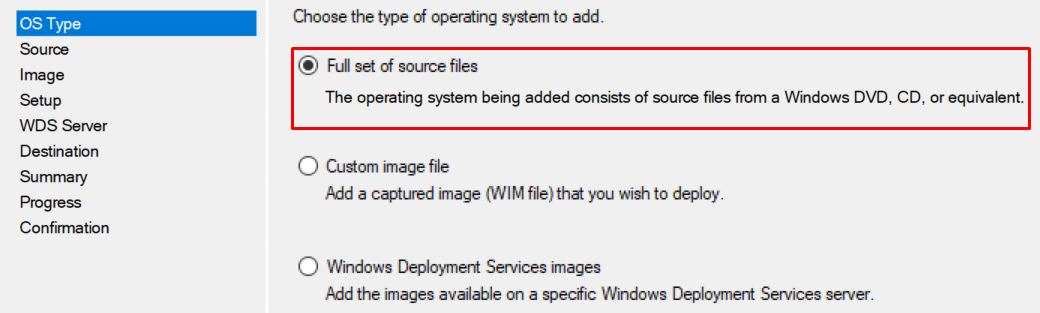
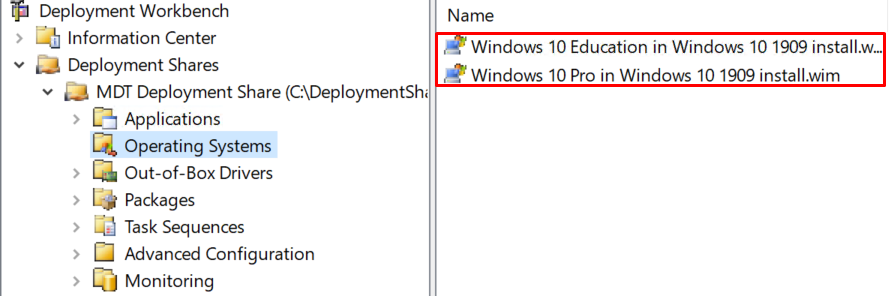
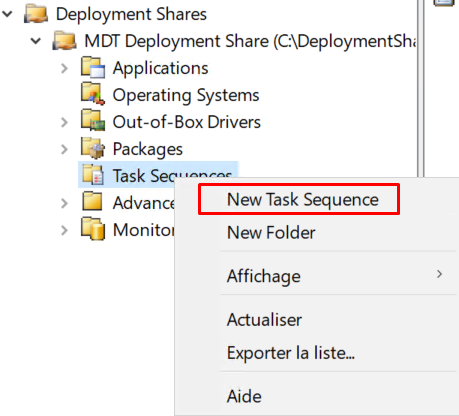
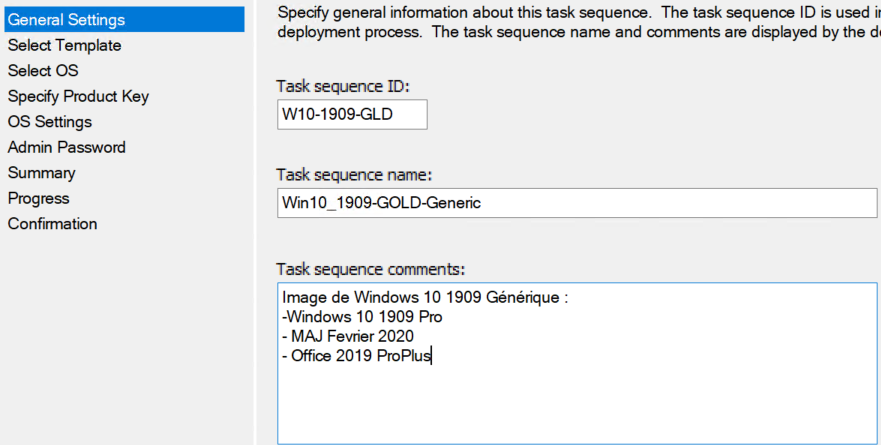

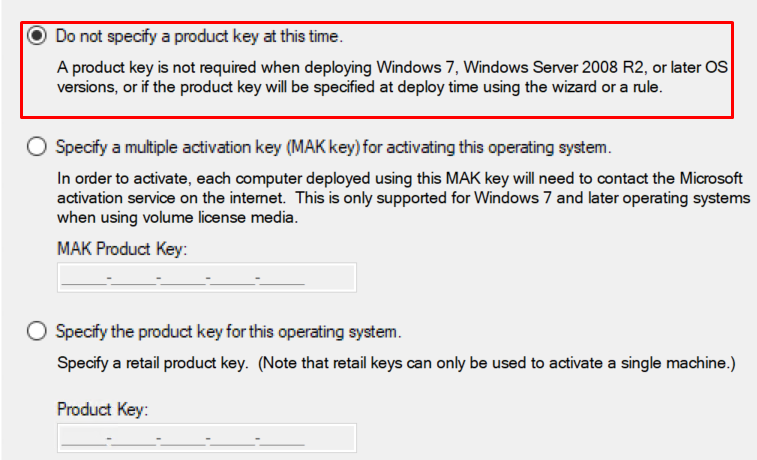
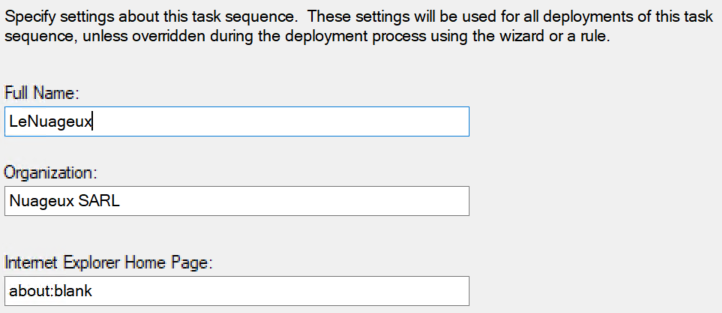
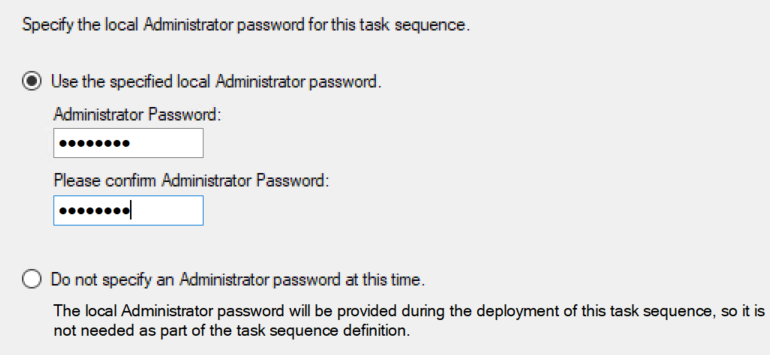
No comments to display
No comments to display